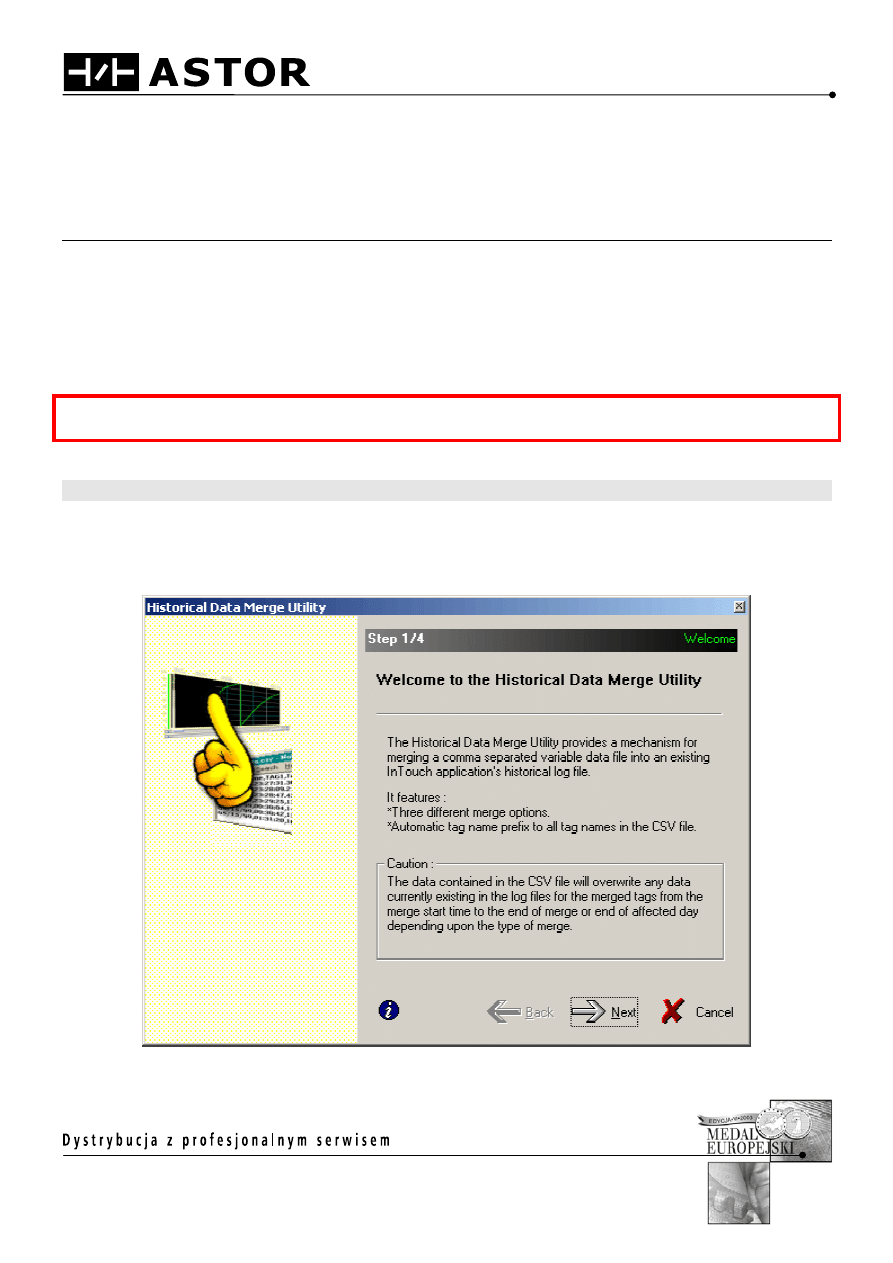
INFORMATOR TECHNICZNY WONDERWARE
Informator Techniczny nr 65
26-05-2003
Historical Data Merge – program do edycji danych historycznych
utworzonych przez InTouch’a
Program narzędziowy Historical Data Merge przeznaczony do pracy z danymi historycznymi, został
zaprojektowany w celu:
• łączenia plików tekstowych w formacie .CSV (Comma Separated Variable) z plikami z danymi
historycznymi .LGH zgromadzonymi przez InTouch’a,
• utworzenia plików .LGH z danymi historycznymi za okres czasu, gdy dane nie były gromadzone
przez InTouch’a, na podstawie informacji zapisanych w formacie pliku tekstowego .CSV.
UWAGA! Pliki .LGH nie zostaną zmodyfikowane, jeżeli w tej samej chwili używane są przez program
WindowViewer, który wyświetla trendy historyczne z okresu czasu, który ma zostać zmodyfikowany.
Praca z programem HDMerge
Po zainstalowaniu programu (program udostępniany jest bezpłatnie przez firmę ASTOR) zostanie
utworzony katalog ...Program files\Wonderware\InTouch Historical Data Merge, w którym należy
uruchomić plik hdmerge.exe. Pojawi się okno informacyjne programu.
Należy wybrać przycisk Next, w celu przejścia do następnego okna.
ASTOR Sp. z o.o.
Dział Oprogramowania Przemysłowego
ul. Smoleńsk 29, 31-112 Kraków
tel.: 012 428-63-30
fax: 012 428-63-09
e-mail: wonderware1@astor.com.pl
http://www.astor.com.pl
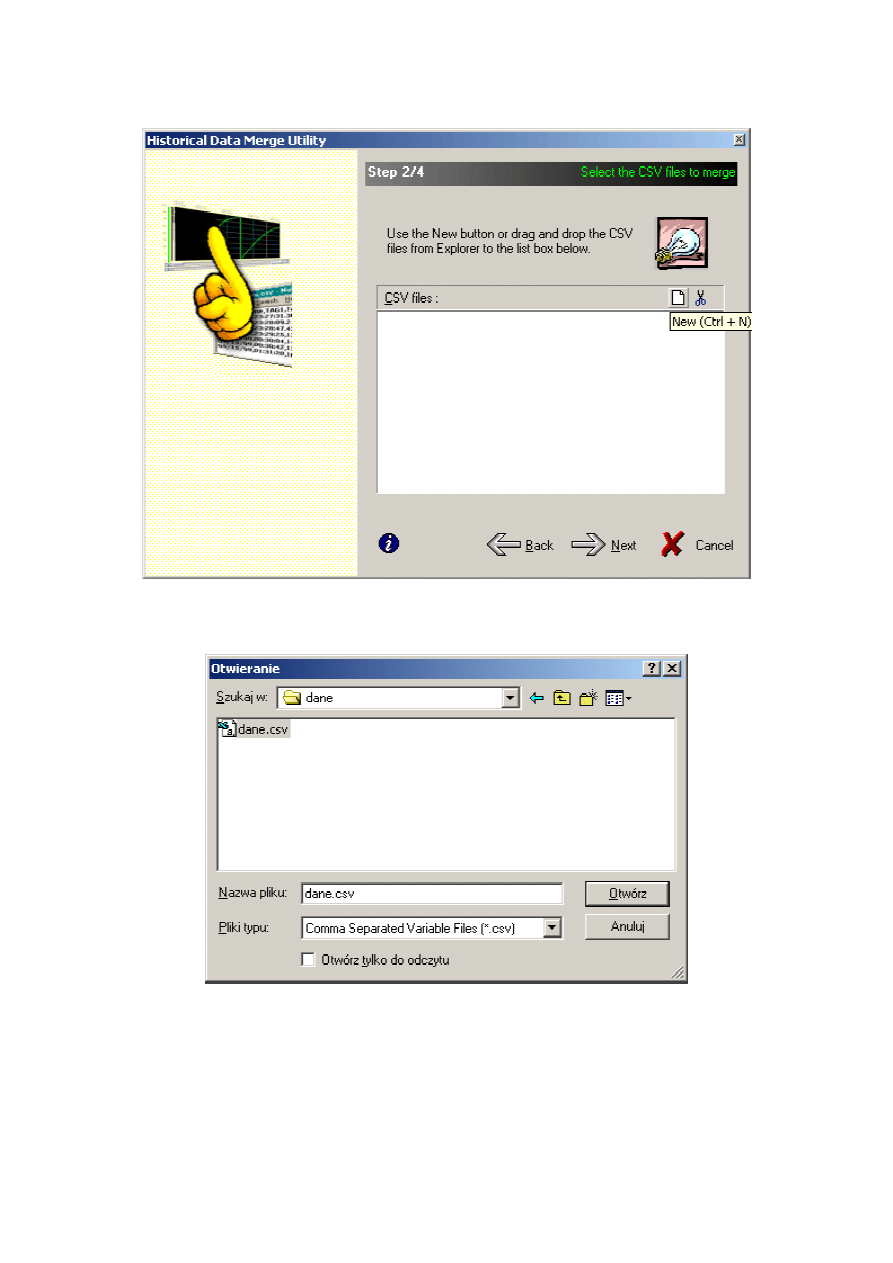
W tym oknie należy wskazać położenie pliku .CSV, którego zawartość zostanie dołączona do plików
.LGH. Wybierając ikonę białej strony lub skrót klawiszowy Ctrl+N, należy wskazać plik.
Po wskazaniu pliku, należy nacisnąć przycisk Otwórz. Plik zostanie pokazany w głównym oknie
programu
2
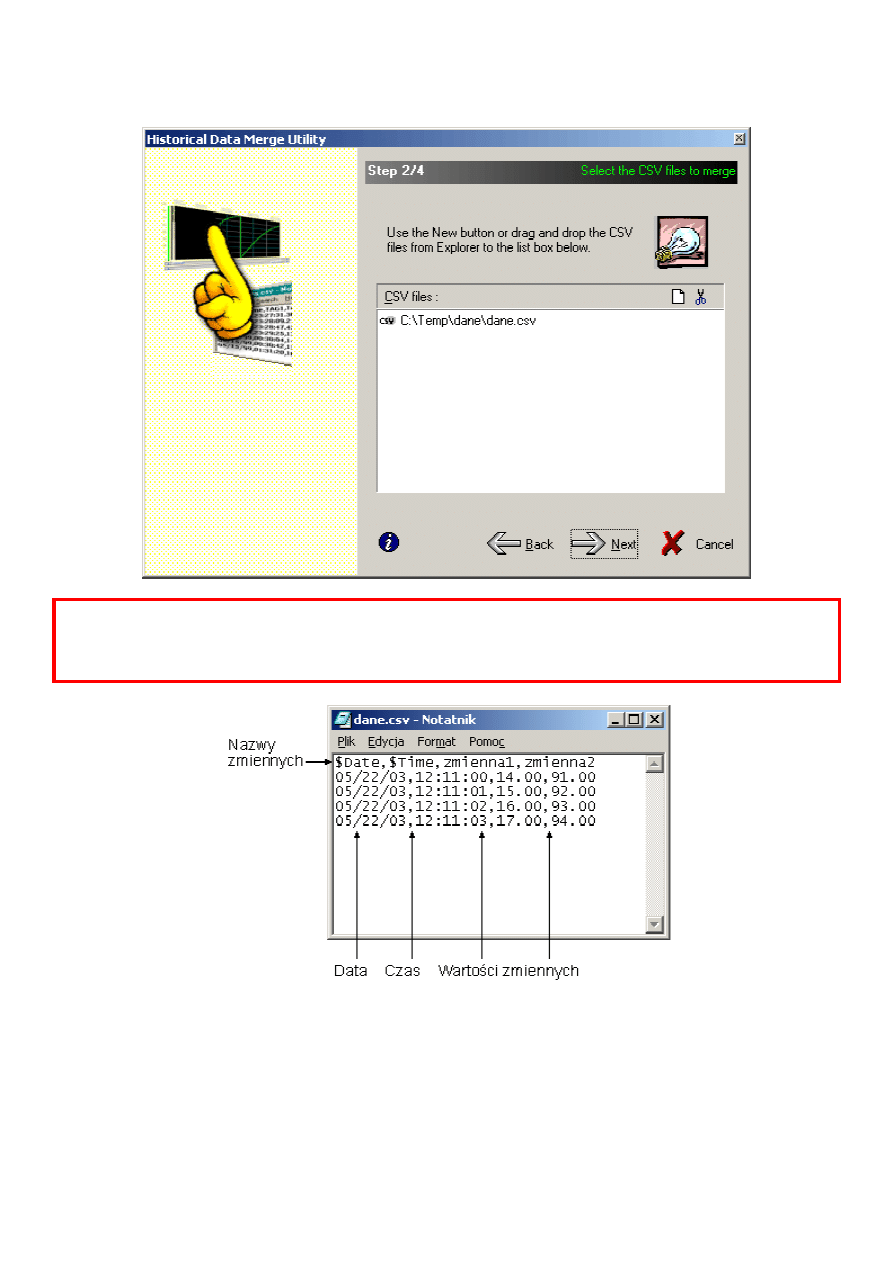
UWAGA! Plik .CSV musi mieć odpowiednią strukturę. W pierwszej linii znajdują się nazwy zmiennych,
zaczynając od niezbędnych zmiennych systemowych: $Date i $Time, które przechowują informacje o
czasie. Z kolei w liniach następnych znajdują się informacje o dacie, czasie i wartościach zmiennych
(patrz poniżej). Należy pamiętać o nie wpisywaniu “spacji”.
3
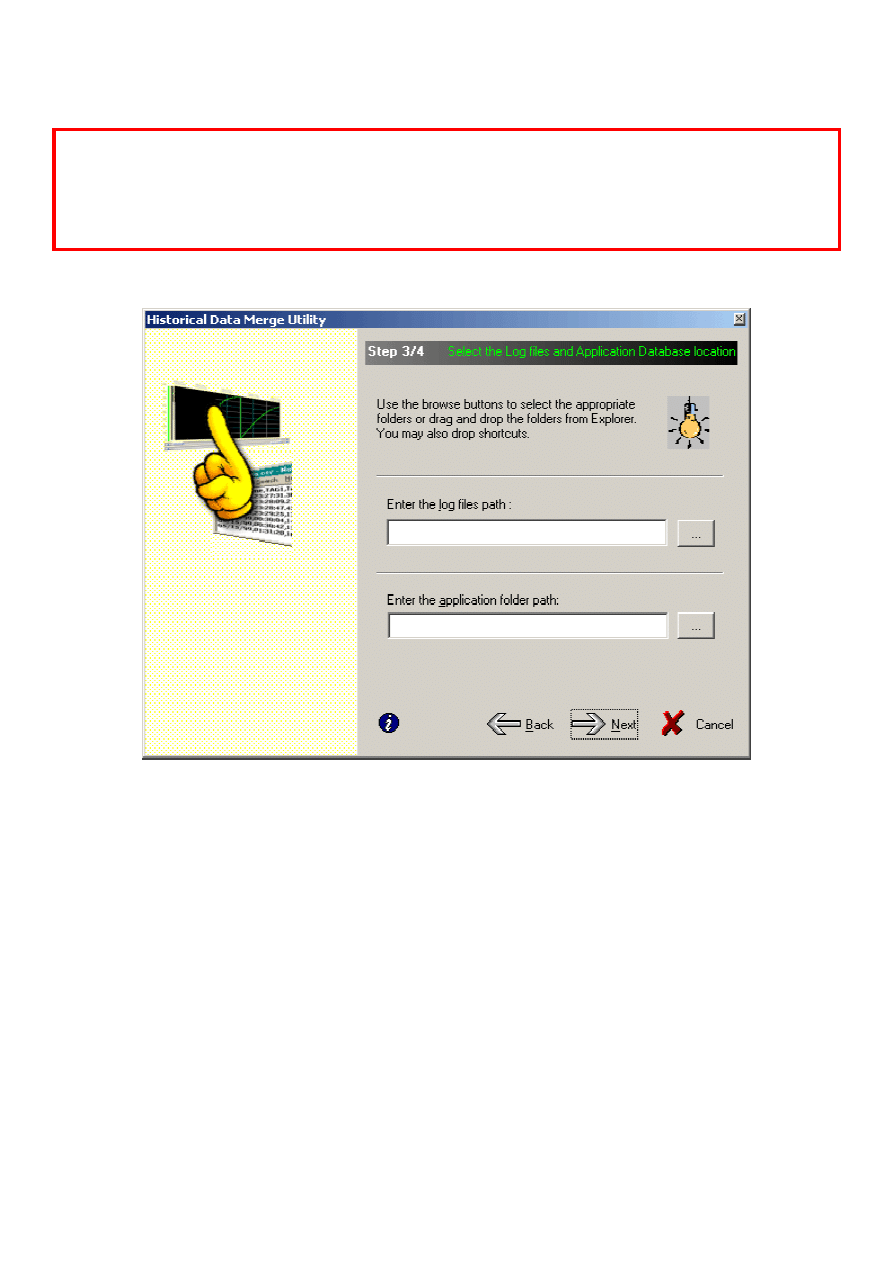
UWAGA! Należy pamiętać o prawidłowych ustawieniach systemowych, które opisane są w Informatorze
Technicznym nr 40: Sugerowane ustawienia regionalne dla oprogramowania InTouch i IndustrialSQL
Server. Ustawienia te dotyczą całego systemu operacyjnego, dlatego pliki historyczne .LGH do których
chcemy dołączyć dane z pliku .CSV, muszą być tworzone przez oprogramowanie InTouch w systemie
operacyjnym, dla którego zostały zdefiniowane ustawienia regionalne według Informatora Technicznego
nr 40.
Naciskając przycisk Next, należy przejść do następnego okna.
W kolejnym oknie naciskając ikony trzema kropkami, należy wskazać:
1. Enter the log files path – położenie plików .LGH,
2. Enter the application folder path – położenie aplikacji InTouch. W tym miejscu należy wskazać
aplikację, która utworzyła pliki .LGH, do których mają zostać dołączony plik .CSV.
4
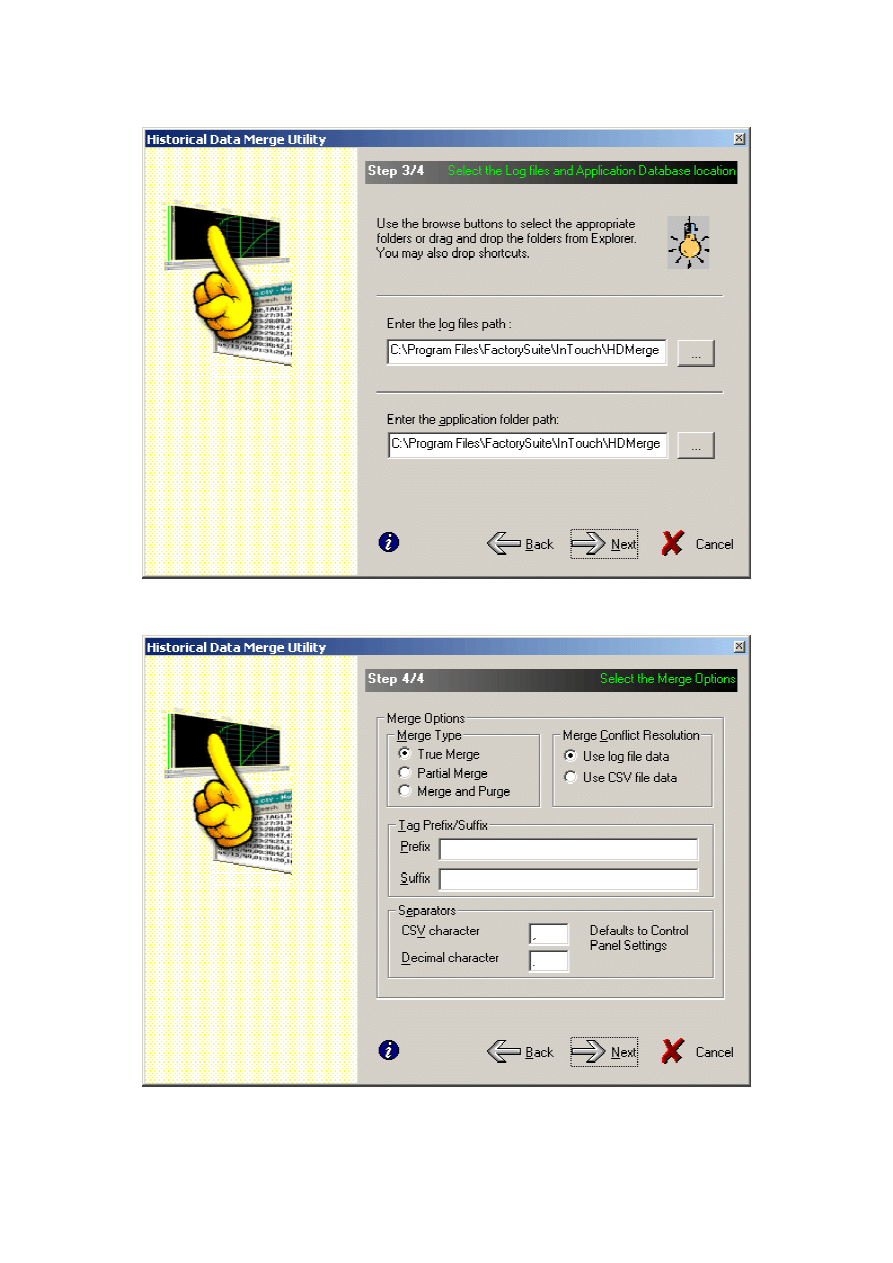
Po wskazaniu katalogów, należy nacisnąć przycisk Next, w celu przejścia do następnego okna.
5
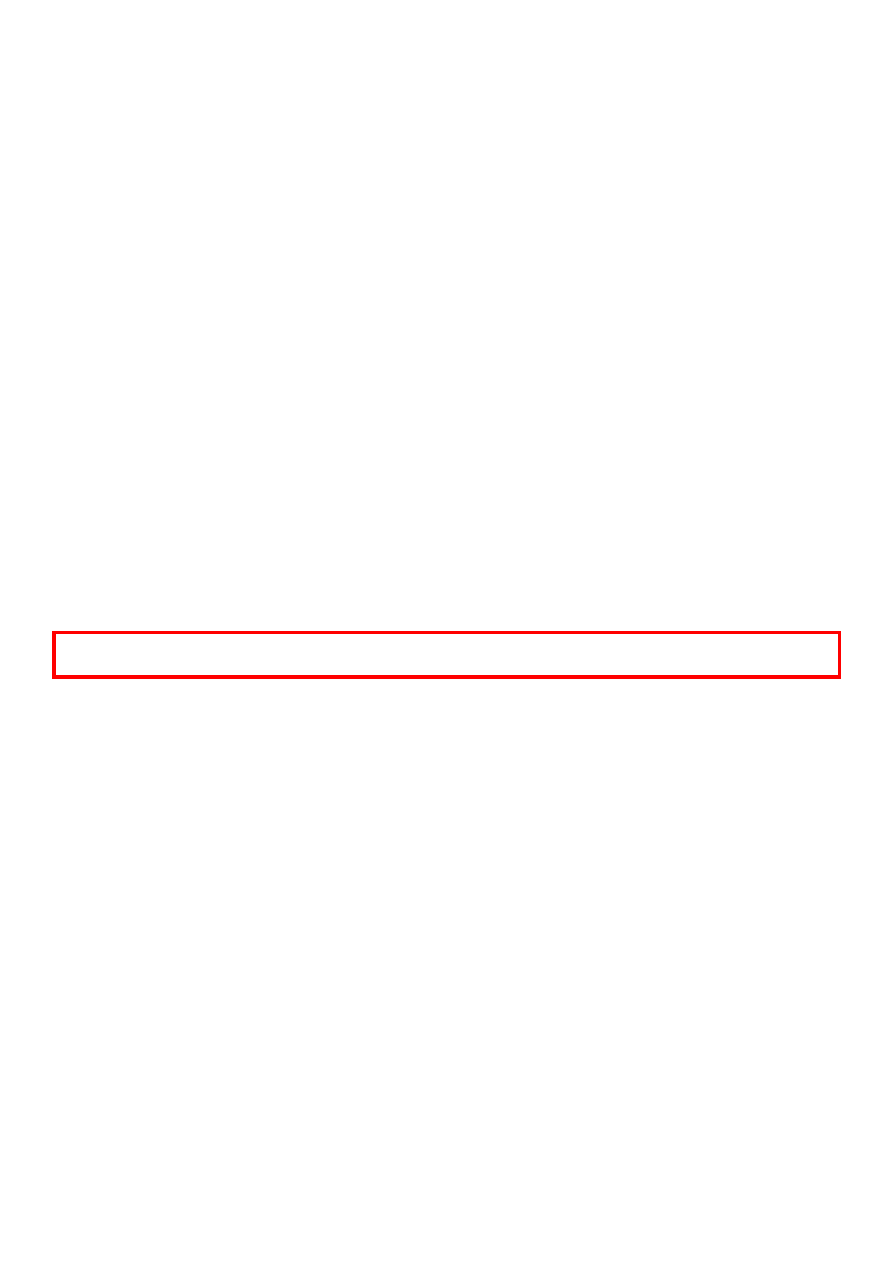
W oknie tym dostępne są następujące opcje (Merge Options):
1. W grupie typ łączenia (Merge Type) można wskazać następujące opcje:
• True Merge – dołączanie do plików .LGH pliku .CSV bez dodatkowych opcji.
• Partial Merge – w przypadku, gdy czas skojarzony z wartościami w pliku .CSV pokrywa
się z czasem w plikach .LGH, to wartości w plikach .LGH zostaną zastąpione przez
wartości z pliku .CSV.
• Merge and Purge – do plików .LGH zostaną dołączone wartości z pliku .CSV, ale
wszystkie wartości zmiennych po czasie, który wskazany jest w końcowym wierszu w
pliku .CSV zostaną usunięte z plików .LGH. Wartości które zostaną usunięte z plików
.LGH dotyczą wyłącznie zmiennych, których wartości historyczne są modyfikowane.
2. W przypadku, gdy zostanie wybrana opcja True Merge, to w grupie Merge Conflict Resolution,
czyli rozwiązanie konfliktów przy łączeniu plików, można wybrać:
• Use log file data – wykorzystanie wartości w plikach .LGH, jako tych, które nie zostaną
zastąpione, jeżeli w pliku .CSV pojawi się ten sam czas.
• Use CSV file data – wykorzystanie wartości w pliku .CSV, jako tych, które zastąpią
wartości w plikach .LGH, jeżeli w pliku .CSV pojawi się ten sam czas.
3. W opcji Tag Prefix/Suffix można wpisać:
• Prefix – przedrostek, jaki będzie dodawany do nazw wszystkich zmiennych, których
wartości umieszczone są w pliku .CSV.
• Suffix – przyrostek, jaki będzie dodawany do nazw wszystkich zmiennych, których
wartości umieszczone są w pliku .CSV.
4. W opcji Separators znajdują się informacje o ustawieniach parametrów w opcjach regionalnych
systemu operacyjnego (Defaults to Control Panel Settings):
• CSV character – separator listy.
• Decimal character – symbol dziesiętny.
UWAGA! Domyślnie jako separator listy (CSV character) powinien być zdefiniowany przecinek ”,” a
kropka ”.”jako symbol dziesiętny (Decimal symbol).
Po wybraniu odpowiednich opcji, przyciskiem Next, należy przejść do następnego okna.
6
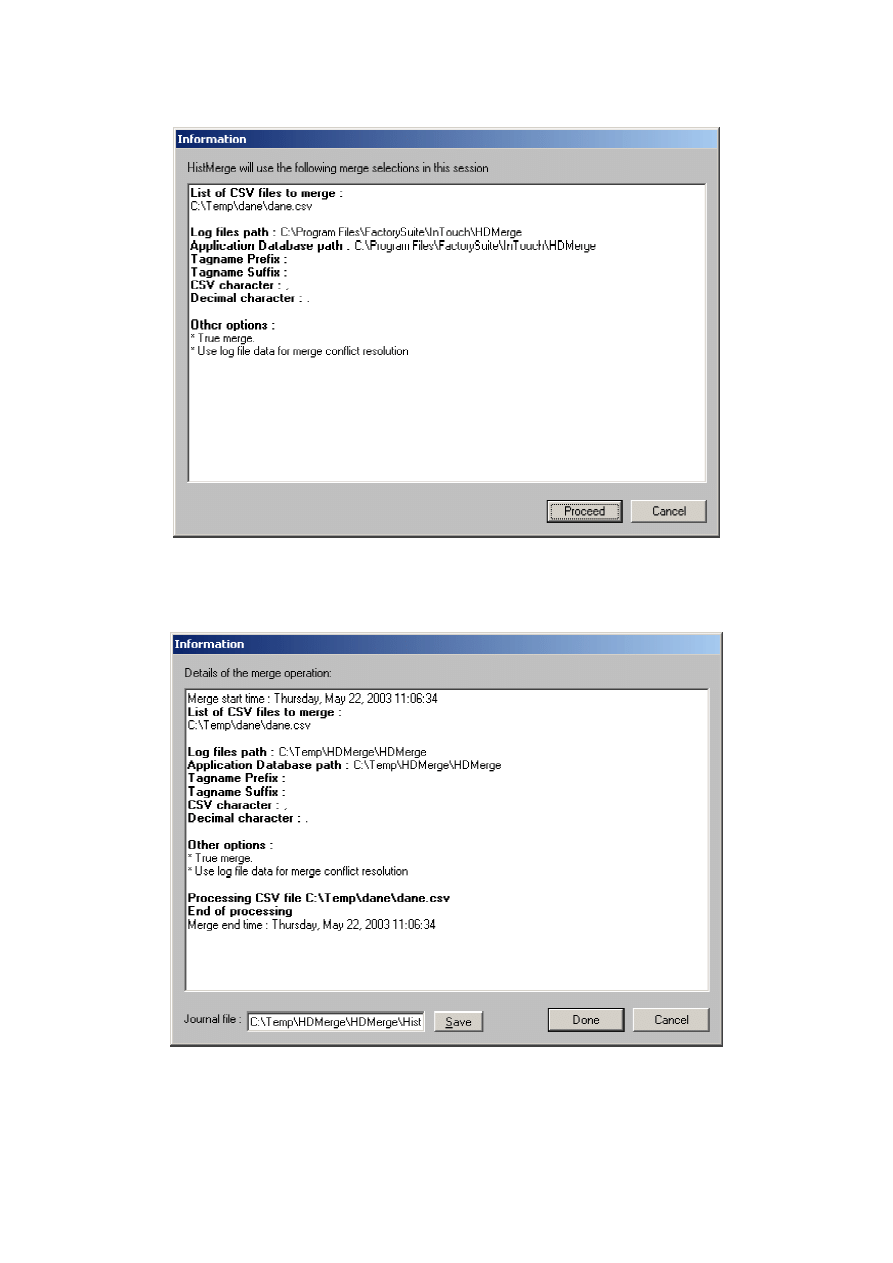
W oknie tym, pojawi się podsumowanie dokonanej konfiguracji z poziomu programu. W celu
uruchomienia procesu łączenia pliku .CSV z plikami .LGH należy nacisnąć przycisk Proceed. Po
zakończeniu procesu, pojawi się okno z informacjami o przebiegu procesu łączenia.
7
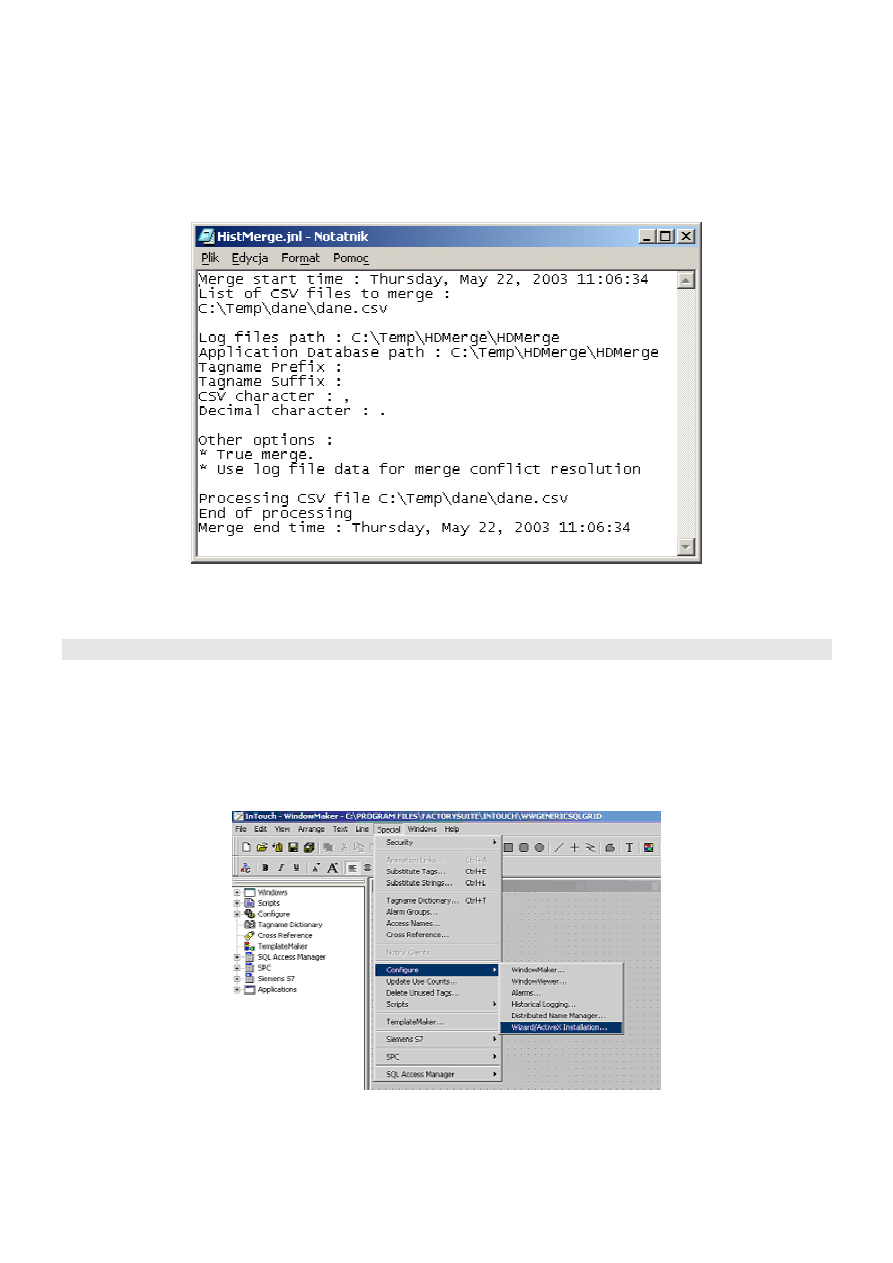
Jeżeli pojawią się jakiekolwiek konflikty, to również informacja o nich zostanie wyświetlona, wraz ze
sposobem rozwiązania konfliktów. Informacje o procesie łączenia, można zapisać do pliku tekstowego z
rozszerzeniem .jnl, za pomocą przycisku Save. Zawartość tego pliku można podglądnąć za pomocą
edytora tekstu np. Notatnik.
Naciśnięcie przycisku Done, kończy pracę z programem Historical Data Merge.
Praca z obiektem HistMerge ActiveX Control
Program Historical Data Merge można bezpośrednio obsługiwać z poziomu zaprojektowanej aplikacji
wizualizacyjnej (WindowViewer) dzięki technologii ActiveX.
W celu korzystania z kontrolki ActiveX programu Historical Data Merge należy obiekt zainstalować w
środowisku edytorskim InTouch’a, czyli w programie WindowMaker.
W tym celu należy uruchomić program WindowMaker i wybrać opcję Special\Configure\
Wizard/ActiveX Installation.
8
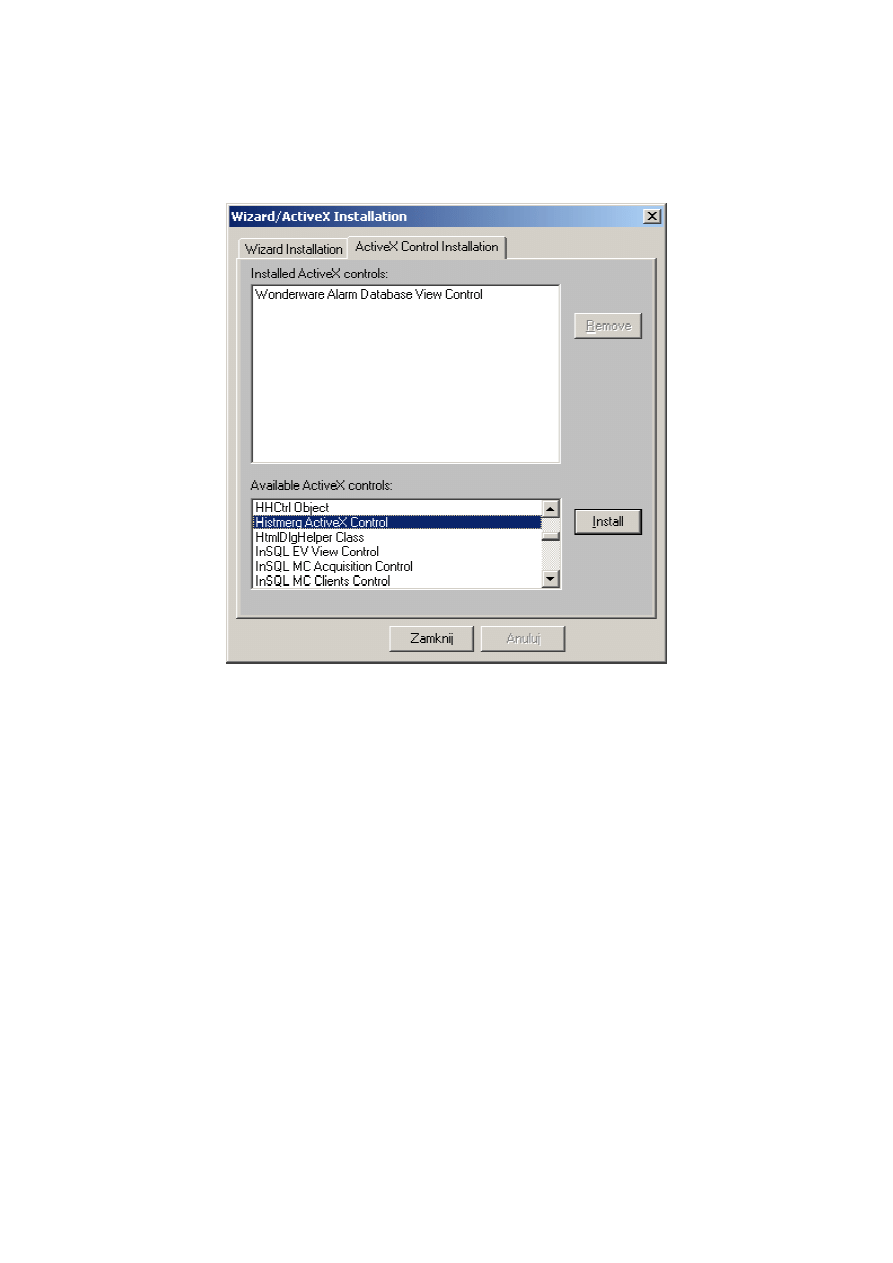
W wyświetlonym oknie należy wybrać zakładkę: ActiveX Control Installation, a następnie w dolnym
oknie, w którym znajdują się wszystkie zainstalowane obiekty ActiveX w systemie operacyjnym
Windows, należy wskazać program o nazwie: Histmerg ActiveX Control.
Następnie należy wybrać przycisk Install, w celu zainstalowania obiektu ActiveX w programie
WindowMaker.
9
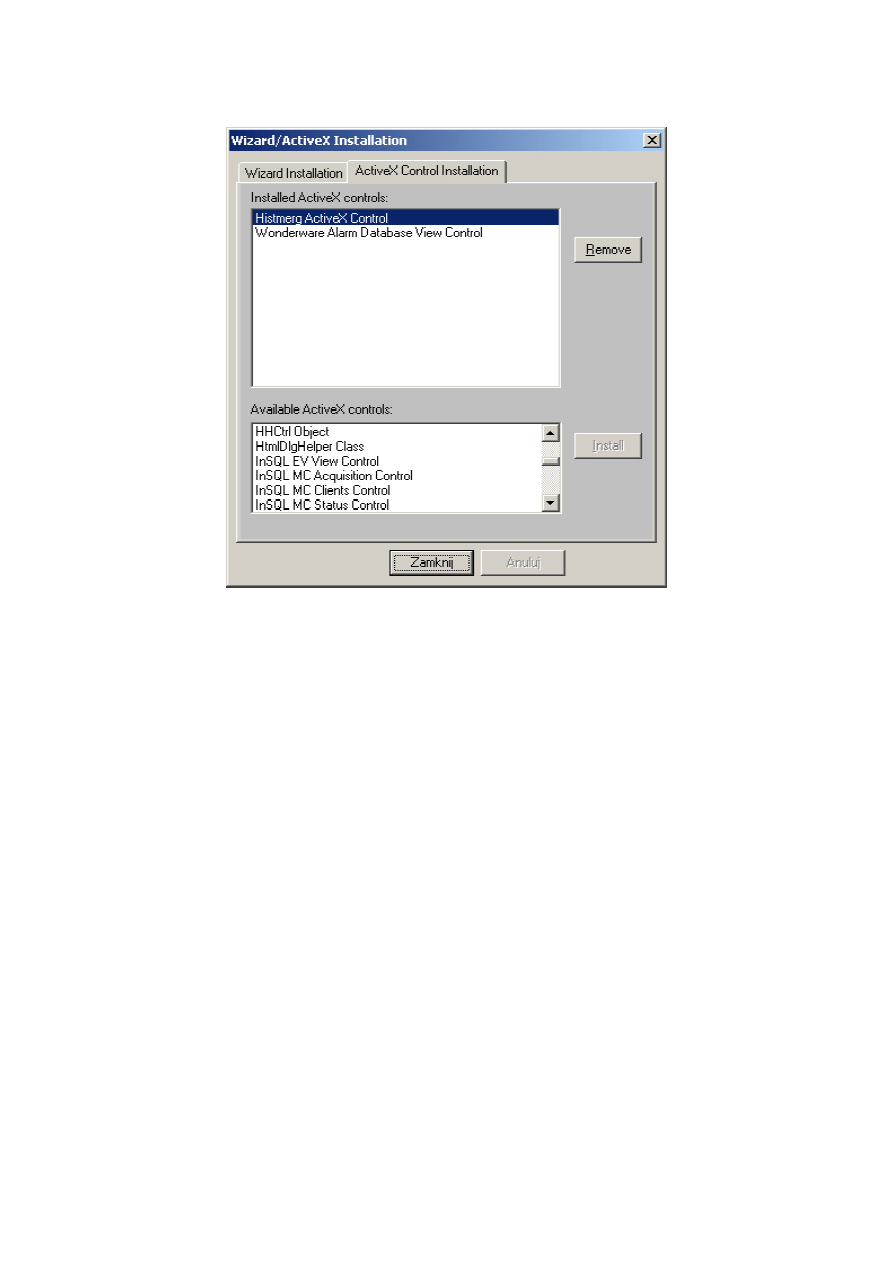
Program Histmerg ActiveX Control zniknie z dolnego okna, a pojawi się w oknie górnym, gdzie
znajdują się wszystkie zainstalowane w programie WindowMaker, obiekty ActiveX. Następnie należy
zamknąć powyższe okno przyciskiem Zamknij.
W celu korzystania z obiektu Histmerg ActiveX Control należy zdefiniować okno o dowolnym typie i
nazwie np. HDMerge, a następnie wybierając ikonę Wizards, z paska narzędziowego, przejść do
kategorii ActiveX Controls.
10
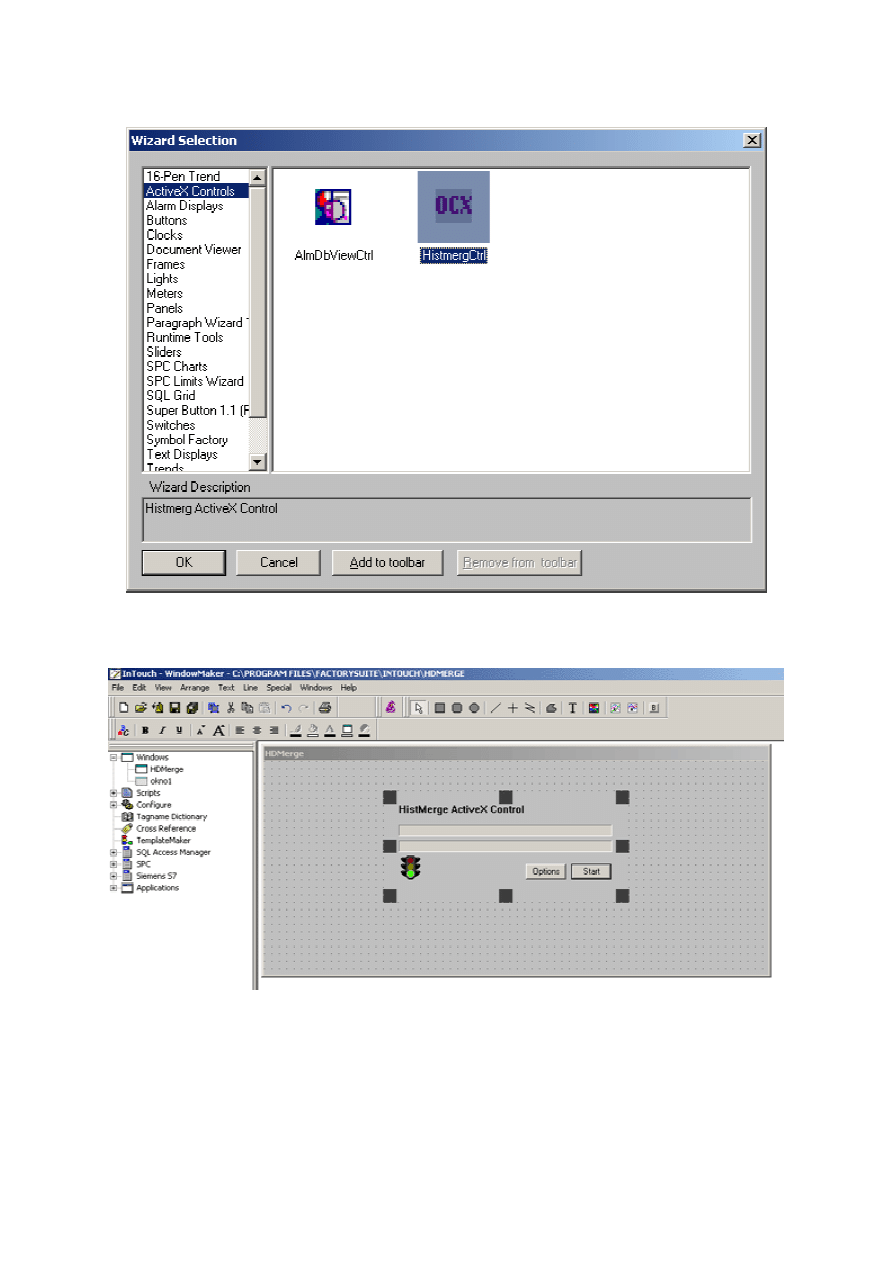
Należy wskazać ikonę Histmerg ActiveX Control i po wybraniu przycisku OK, osadzić kontrolkę na
oknie.
Następnie należy dwukrotnie kliknąć, lewym przyciskiem myszy na osadzonym obiekcie.
11
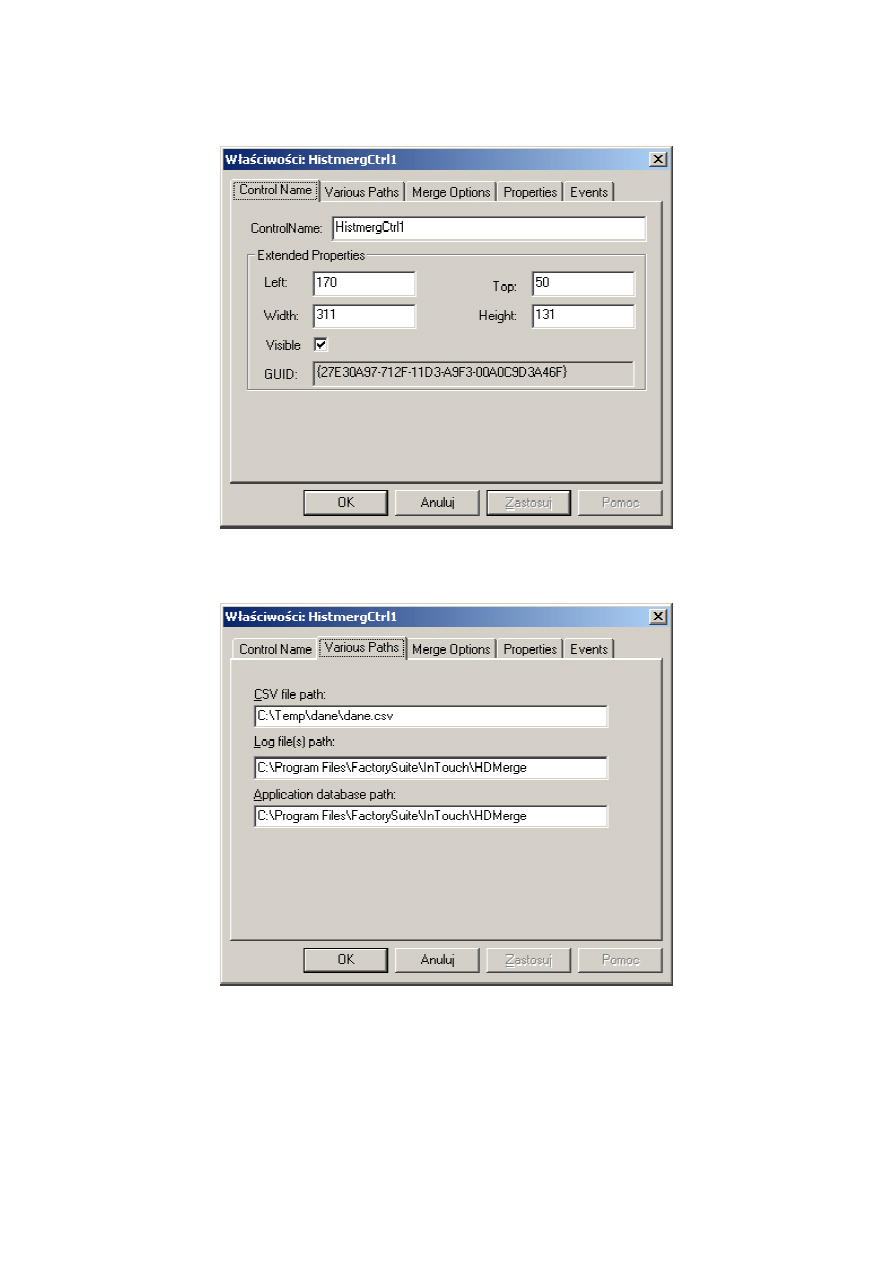
W zakładce Control Name należy zdefiniować nazwę obiektu. Można pozostawić domyślną nazwę np.
HistmergCtrl1.
W zakładce Various Path należy podać ścieżkę do katalogu z:
1. CSV file path – plikiem .CSV.
2. Log file(s) path – z plikami .AGH.
12
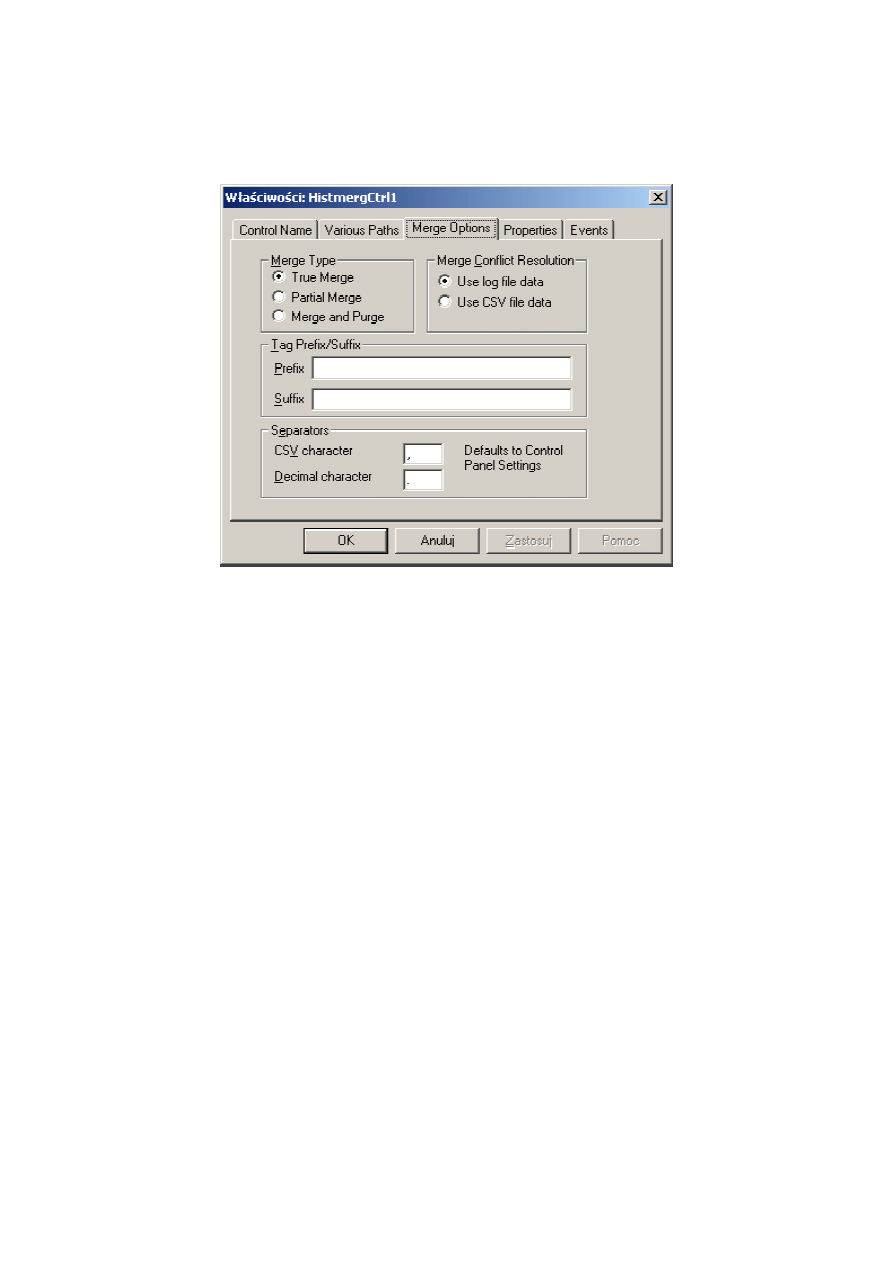
3. Application database path – z aplikacją InTouch. W tym miejscu należy wskazać aplikację,
która utworzyła pliki .LGH, do których zostanie dołączony plik .CSV.
W zakładce Merge Options dostępne są następujące opcje:
1. W grupie typ łączenia (Merge Type) można wskazać następujące opcje:
• True Merge – dołączanie do plików .LGH pliku .CSV bez dodatkowych opcji.
• Partial Merge – w przypadku, gdy czas skojarzony z wartościami w pliku .CSV pokrywa
się z czasem w plikach .LGH, to wartości w plikach .LGH zostaną zastąpione przez
wartości z pliku .CSV.
• Merge and Purge – do plików .LGH zostaną dołączone wartości z pliku .CSV, ale
wszystkie wartości zmiennych po czasie, który wskazany jest w końcowym wierszu w
pliku .CSV zostaną usunięte z plików .LGH. Wartości które zostaną usunięte z plików
.LGH dotyczą wyłącznie zmiennych, których wartości historyczne są modyfikowane.
2. W przypadku, gdy zostanie wybrana opcja True Merge, w grupie rozwiązanie konfliktów przy
łączeniu plików (Merge Conflict Resolution) można wskazać:
• Use log file data – wykorzystanie wartości w plikach .LGH, jako tych, które nie zostaną
zastąpione, jeżeli w pliku .CSV pojawi się ten sam czas, co w plikach .LGH.
• Use CSV file data – wykorzystanie wartości w pliku .CSV, jako tych, które zastąpią
wartości w plikach .LGH, jeżeli w pliku .CSV pojawi się ten sam czas, co w plikach .LGH.
3. W opcji Tag Prefix/Suffix można wpisać:
• Prefix – przedrostek, jaki będzie dodawany do nazw wszystkich zmiennych, których
wartości umieszczone są w pliku .CSV.
• Suffix – przyrostek, jaki będzie dodawany do nazw wszystkich zmiennych, których
wartości umieszczone są w pliku .CSV,
4. W opcji Separators znajdują się informacje o ustawieniach parametrów w opcjach regionalnych
systemu operacyjnego (Defaults to Control Panel Settings):
• CSV character – separator listy.
• Decimal character – symbol dziesiętny.
13
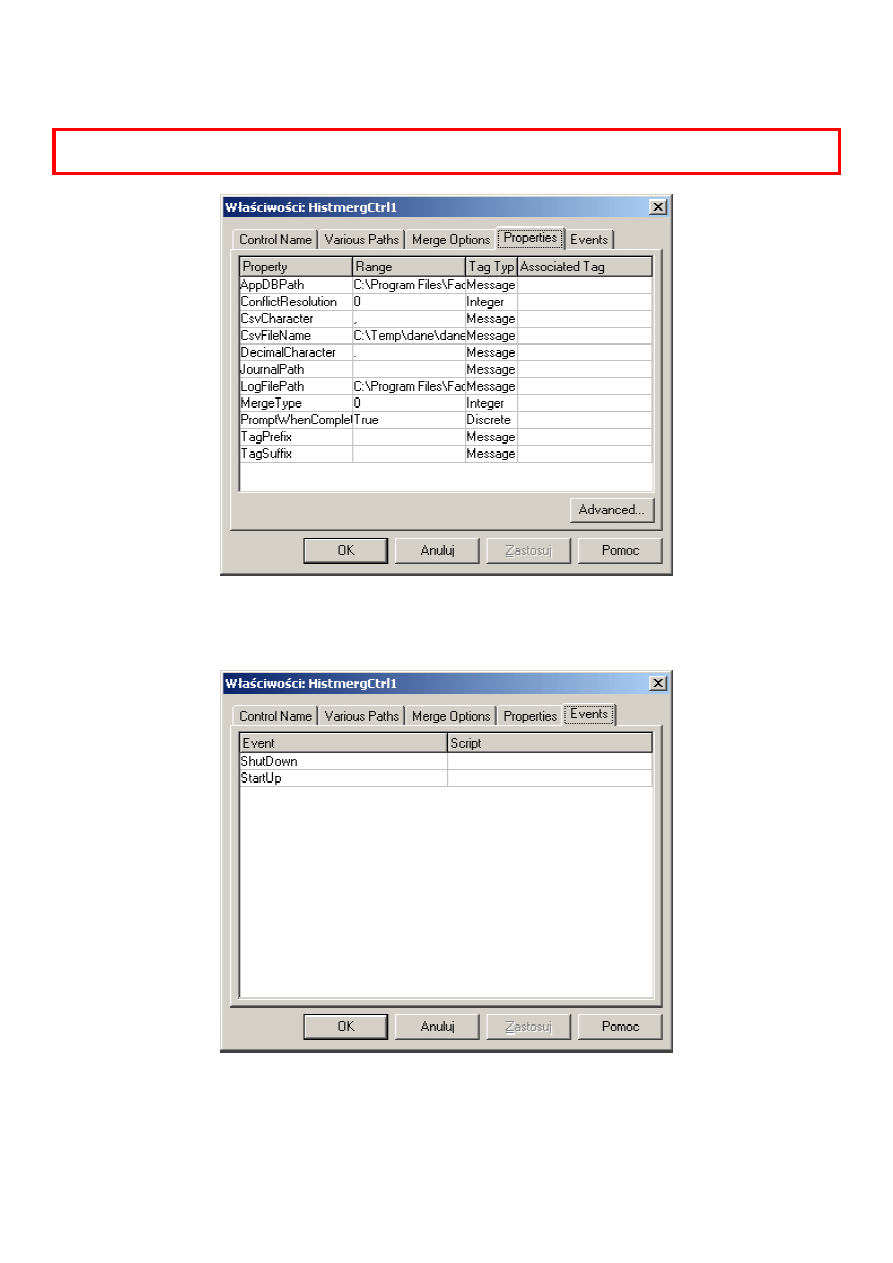
UWAGA! Domyślenie jako separator listy (CSV character) powinien być zdefiniowany przecinek ”,” a
kropka ”.”jako symbol dziesiętny (Decimal symbol).
W zakładce Properties wyświetlone są dostępne właściwości kontrolki, których wartość (Range) można
dynamicznie modyfikować z poziomu skryptów InTouch’a także również poprzez przypisanie do
wskazanych zmiennych (Associated Tag).
14
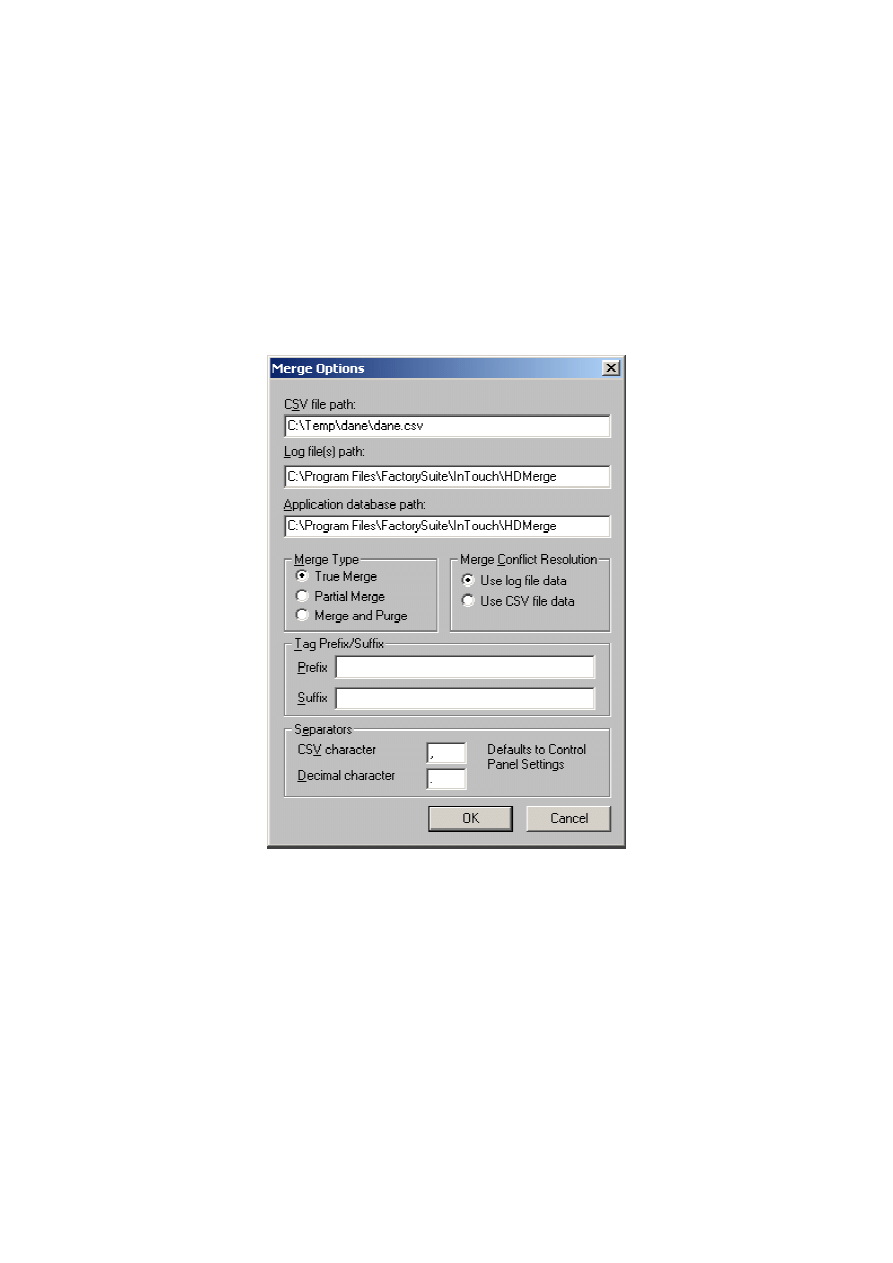
Zakładka Events, umożliwia skojarzenie określonych zdarzeń (Event) ze zdefiniowanymi skryptami w
InTouch’u (Script).
Naciśnięcie przycisku OK kończy konfigurację kontrolki.
W celu sprawdzenia pracy kontrolki w aplikacji wizualizacyjnej należy uruchomić WindowViewer’a
wybierając z menu np. File\WindowViewer...
W środowisku WindowViewer kontrolka ma aktywne dwa przyciski:
1. Options – po wybraniu tego przycisku pojawi się okno z konfiguracją procesu łączenia plików.
W tym oknie można dokonać modyfikacji, jeżeli cokolwiek chcemy zmienić z poziomu
WindowViewer’a, w związku z procesem łączenia plików.
2. Start – po wybraniu tego przycisku zostanie uruchomiony proces łączenia plików.
Zakończenie procesu łączenia plików zostanie wyświetlone w postaci komunikatu.
15
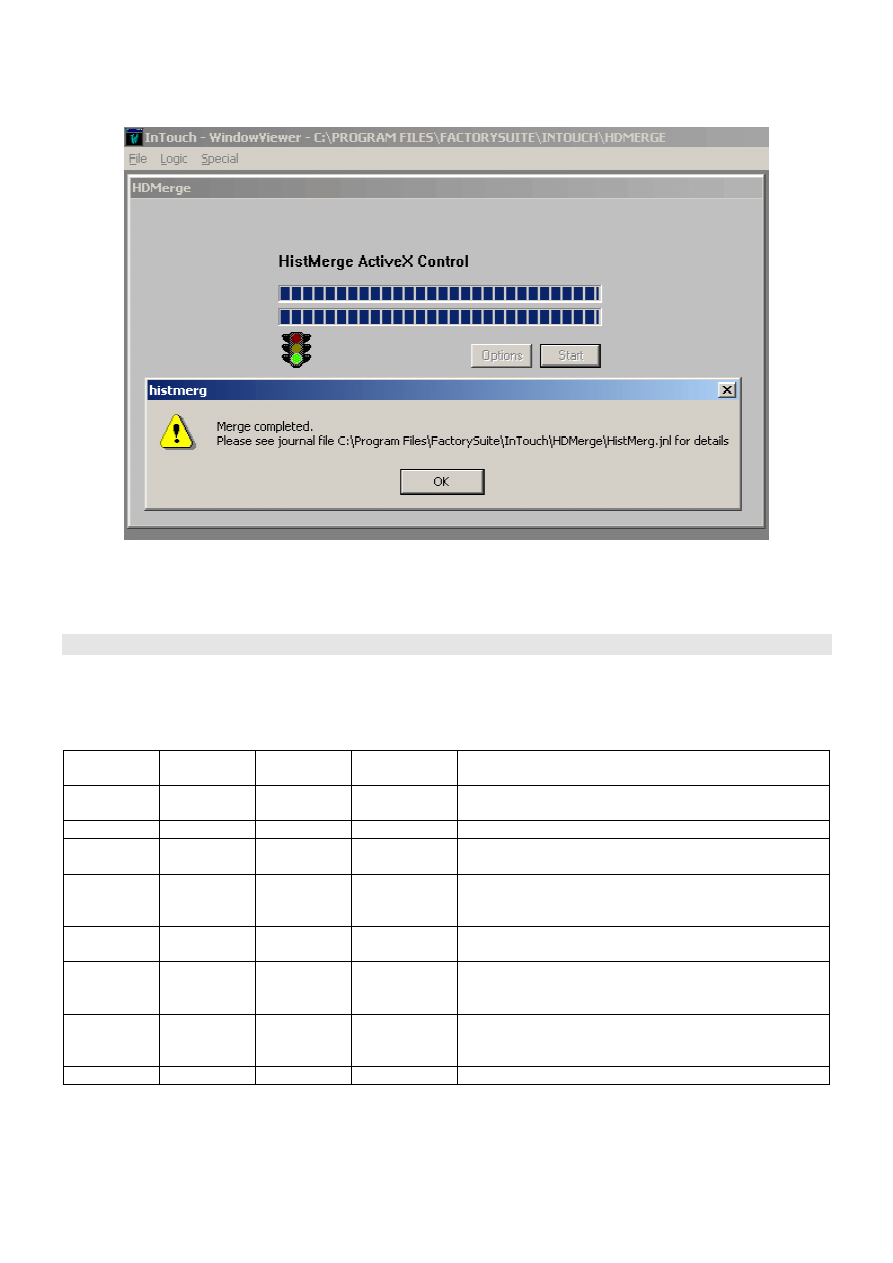
We wskazanym katalogu w pliku z rozszerzeniem .jnl można zobaczyć szczegóły związane z
wykonanym procesem łączenia plików. Naciśnięcie przycisku OK, zamknie okno z komunikatem.
Praca z programem Historical Data Merge z poziomu linii komend (Command Line)
Program Historical Data Merge można konfigurować z poziomu linii komend np. przez przygotowanie
pliku wsadowego .bat i jego uruchomienie np. z poziomu programu WindowViewer. Obsługiwane
parametry opisane są w poniższej tabeli.
Nazwa
parametru
Wymagany Opcjonalny
Wartość
domyślna
Opis
Dbdir +
Ścieżka dostępu do katalogu aplikacji, która utworzyła
pliki .LGH, do których zostanie dołączony plik .CSV.
Logdir +
Ścieżka dostępu do katalogu z plikami .LGH
Journalpath
+ C:\temp\
histmerg.jnl
Ścieżka dostępu do katalogu, w którym zostanie
utworzony plik .jnl
tagprefix
+
Przedrostek dodawany do nazw wszystkich
zmiennych, których wartości umieszczone są w pliku
.CSV
tagsuffix
+
Przyrostek
dodawany do nazw wszystkich zmiennych,
których wartości umieszczone są w pliku .CSV
csvchar
+
Znak
pobrany
z ustawień
regionalnych
Znak zdefiniowany dla separatora listy
Decimalchar
+ Znak
pobrany
z ustawień
regionalnych
Znak zdefiniowany dla symbolu dziesiętnego
Mergetype
+
0 Wskazanie
typu
łączenia:
16
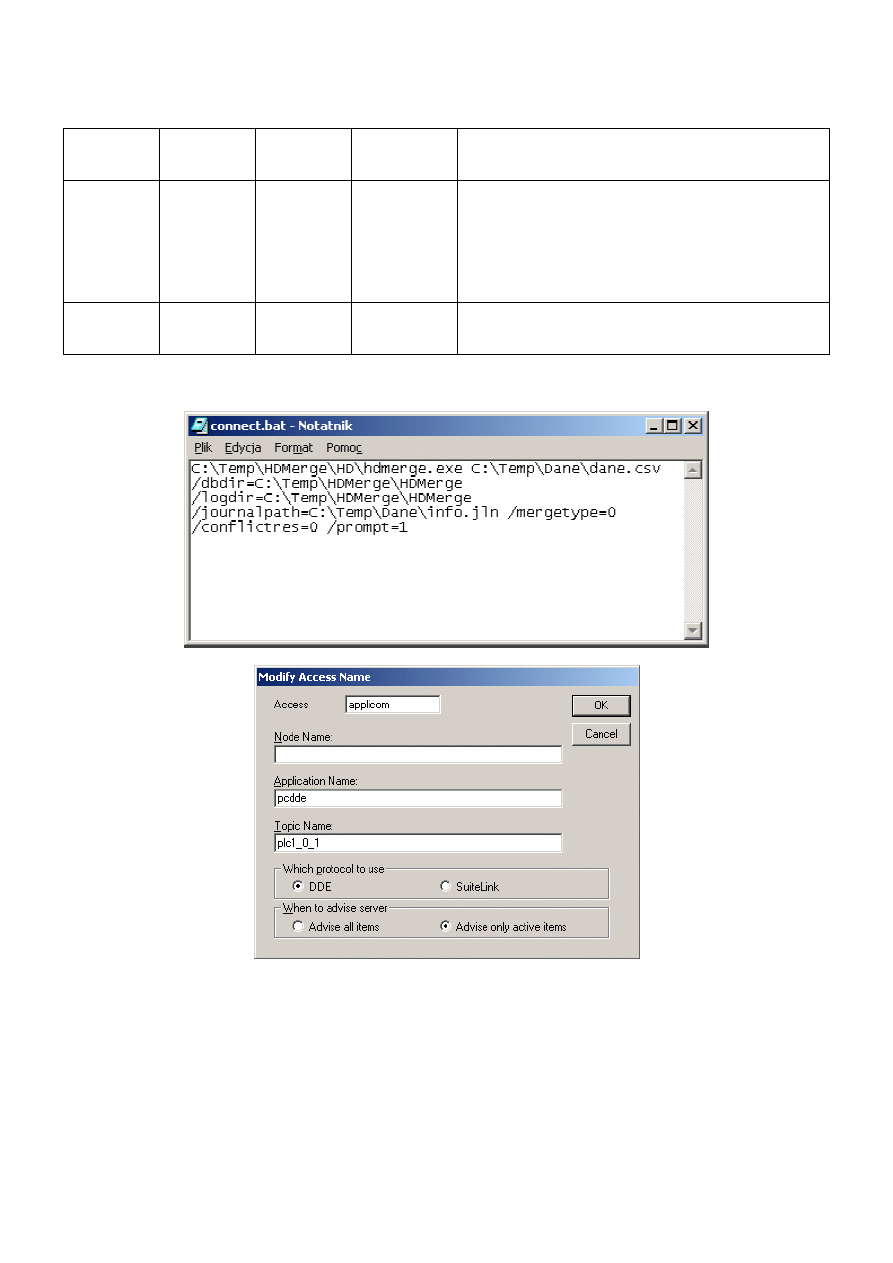
0 – True Merge
1 – Partial Merge
2 – Merge and Purge
conflictres
+
0
Sposób
rozwiązania konfliktów:
0 – wykorzystanie wartości w pliku .CSV, jako tych,
które zastąpią wartości w plikach .LGH, jeżeli w pliku
.CSV pojawi się ten sam czas, co w plikach .LGH
1 – wykorzystanie wartości w plikach .LGH, jako tych,
które nie zostaną zastąpione, jeżeli w pliku .CSV
pojawi się ten sam czas, co w plikach .LGH
prompt
+
1
Wyświetlenie okna z informacją o zakończeniu
procesu łączenia plików lub wyświetlenie okna jeżeli
podczas procesu łączenia pojawią się konflikty
Przykładowy plik wsadowy zobrazowano poniżej.
17
Document Outline
- Praca z programem HDMerge
- Praca z obiektem HistMerge ActiveX Control
- Praca z programem Historical Data Merge z poziomu linii komend (Command Line)
- Wymagany
- Opis
- 0 – True Merge 1 – Partial Merge 2 – Merge and Purge
Wyszukiwarka
Podobne podstrony:
Informator techniczny Wonderware 010
Informator techniczny Wonderware 051
Informator techniczny Wonderware 052
Informator techniczny Wonderware 025
Informator techniczny Wonderware 017
Informator techniczny Wonderware 085
Informator techniczny Wonderware 084
Informator techniczny Wonderware 053
Informator techniczny Wonderware 055
Informator techniczny Wonderware 045
Informator techniczny Wonderware 020
Informator techniczny Wonderware 088
Informator techniczny Wonderware 010
Informator techniczny Wonderware 051
Informator techniczny Wonderware 077
Informator techniczny Wonderware 073
więcej podobnych podstron